蘋果的iPhone你可能用了很久,但是里面的有些功能你或許不知道。今天武林網小編給大家介紹一下我所知道的一些小技巧!有的設置了讓你的iPhone更易用!
一、讓你的“小白點”與眾不同
有物理按鍵的地方一般最容易壞,大多數都開啟了AssistiveTouch這個功能,但是大多數人開啟了就只用代替home鍵的作用,下面武林網小編教大家如何改變它來代替你按實體鍵。
文字教程:打開手機設置→通用→輔助功能→AssistiveTouch→自定義頂層菜單→然后點擊你想換的圖標,進入選擇→選擇一個你想替換的即可。建議換成上圖所示,可以代替你通過按鍵實現:截屏、多任務、鎖屏、關機等。
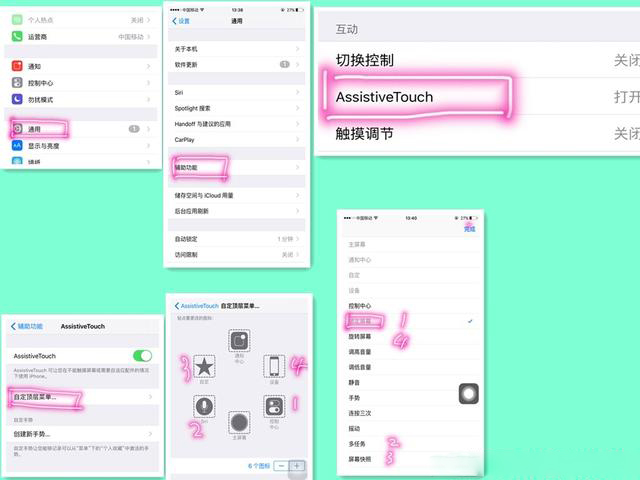
然后就可以成下面這樣:
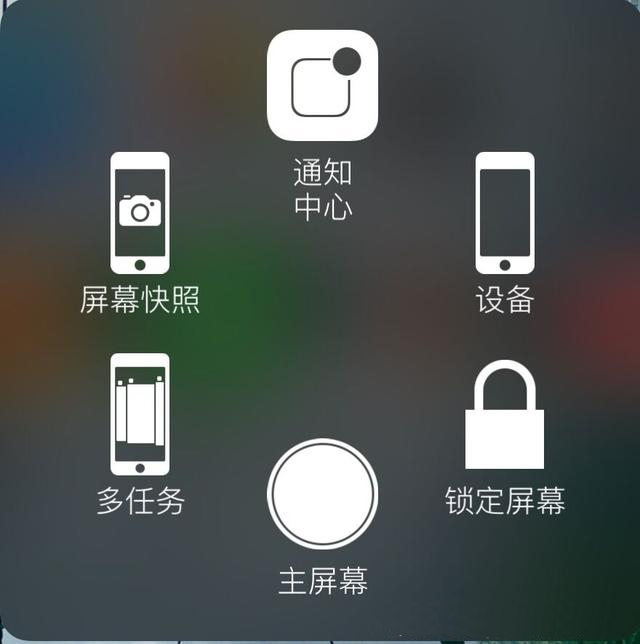
二、撤銷輸入
文字教程:打開設置→通用→輔助功能→搖動以撤銷→打開。這個功能可以在我們輸入錯的情況下搖動兩下手機即可出現撤銷畫面。
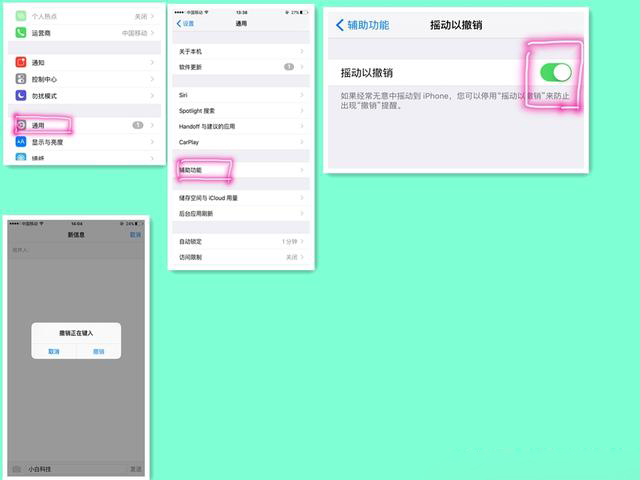
三、快速設置非系統壁紙
文字教程:打開圖庫→找到需要的圖片→點擊左下方分享→用作壁紙。
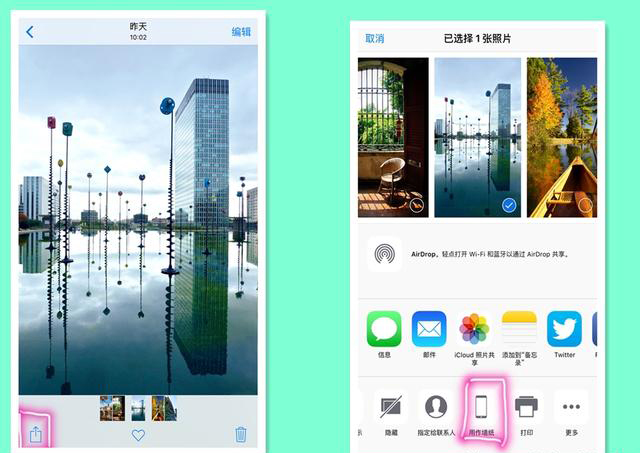
四、刪除個別錯字以及詞語(隨意定位光標)
iPhone自帶輸入法不允許你單獨刪除它認定的組合詞語,比如:”我要回家了“,你想單獨刪掉”回“,是不允許的,除非把后面的也刪了。那么下面這個方法非常實用,可以幫你實現刪除單獨的錯詞和組合詞中的單詞。(必須是6S以上的機型,因為要用3D Touch)
文字教程:在輸入時,在鍵盤區域重按屏幕即可調出。如下圖:
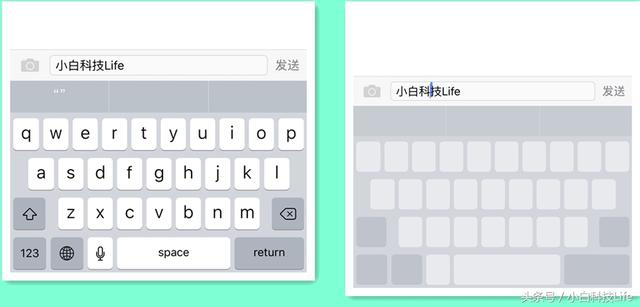
五、刪除短信以及快捷查看、回復
文字教程:在短信頁面向左滑動即可調出”刪除“,有3D Touch的機型可以在短信頁面重壓某條短信,向上滑動即可回復。
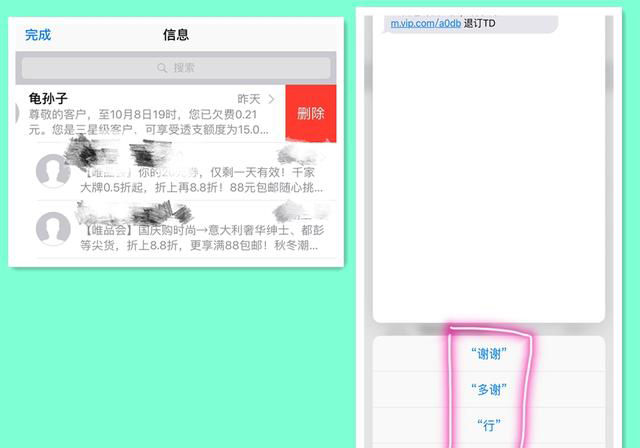
六、節省流量(這個必須關掉,土豪請隨意)
文字教程:打開 設置→蜂窩移動網絡→wi-fi助理(滑到最底部)→關掉。這個助理是在檢測到你的wi-fi網速不好時,自動給你開啟移動網絡,比如你在看電影,wi-fi斷了,那么就會給你開啟,流量就飛快了。
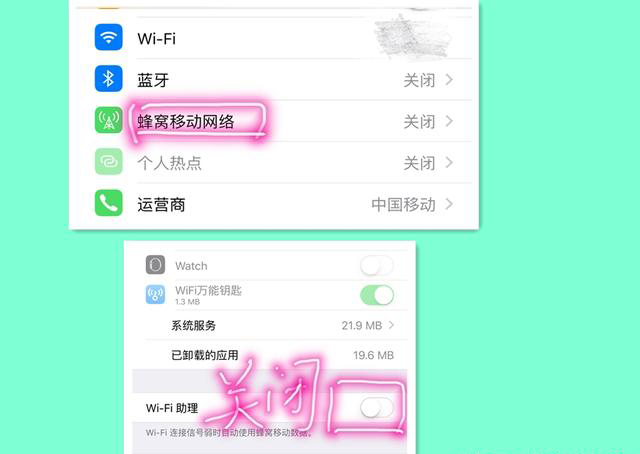
七、相機網格與HDR照片
文字教程:打開 設置→照片與相機→網格→打開;保留正常曝光的照片→(建議)關閉。
網格可以方便我們拍照時構圖;拍照時有時會自動開啟HDR模式,這樣下來就會有2張幾乎一樣的照片,關閉”保留正常曝光的照片“系統只會保留HDR那張照片,節省存儲空間。
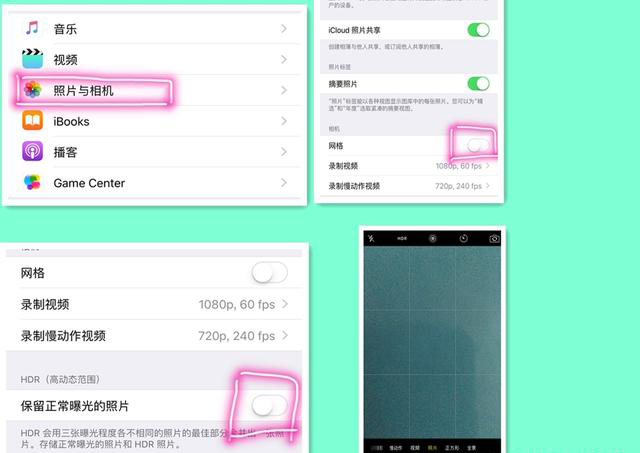
八、煩人的運用圖標數字提醒角標
App右上角顯示紅色的角標是很多強迫癥患者所不能忍受的。關掉它很容易。
文字教程:打開 設置→通知→(找到你想關閉提醒的應用)應用圖標標記→關閉。
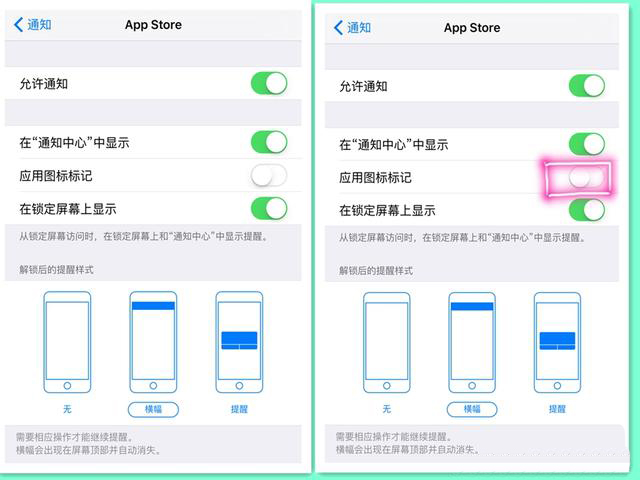
九、新iPhone如何導入通訊錄
文字教程:打開 設置→郵件、通訊錄、日歷→(往下滑動)導入sim卡通訊錄,即可。

十、iMessage沒有網發不出信息怎么辦?
文字教程:打開 設置→信息→作為短信發送→打開。

十一、屏幕過濾藍光(護眼模式),保護視力
文字教程:打開 設置→顯示與亮度→Night Shift→(可自定義系統自動打開時間);下面可以手動調節色溫。

十二、打開自帶APP指南針,向左滑動可以調出水平儀。
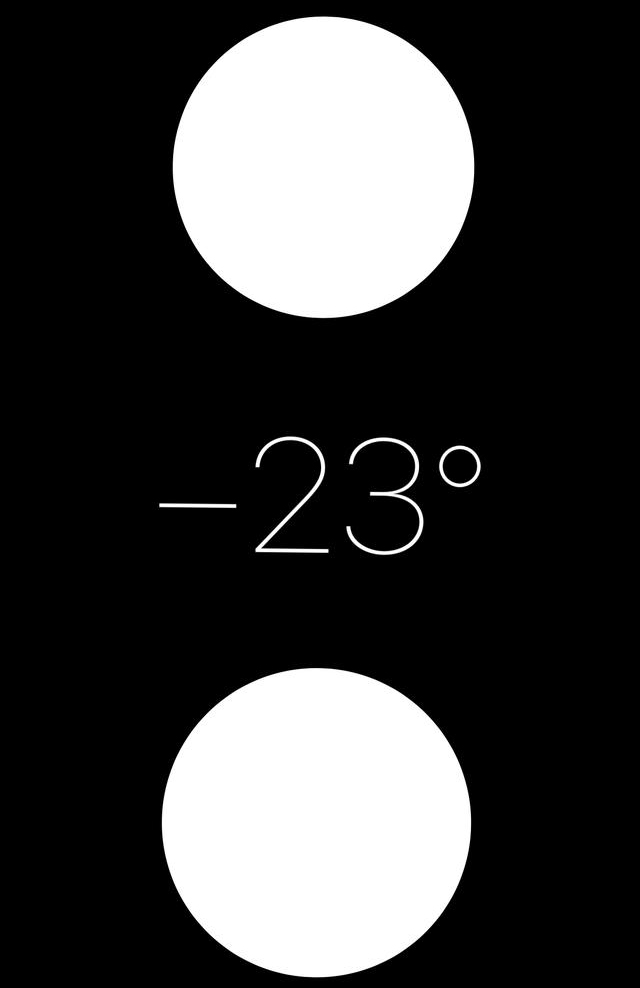
好了,以上就是武林網小編所知道的一些iPhone上的使用技巧,希望對使用iPhone的用戶有所幫助。
新聞熱點
疑難解答